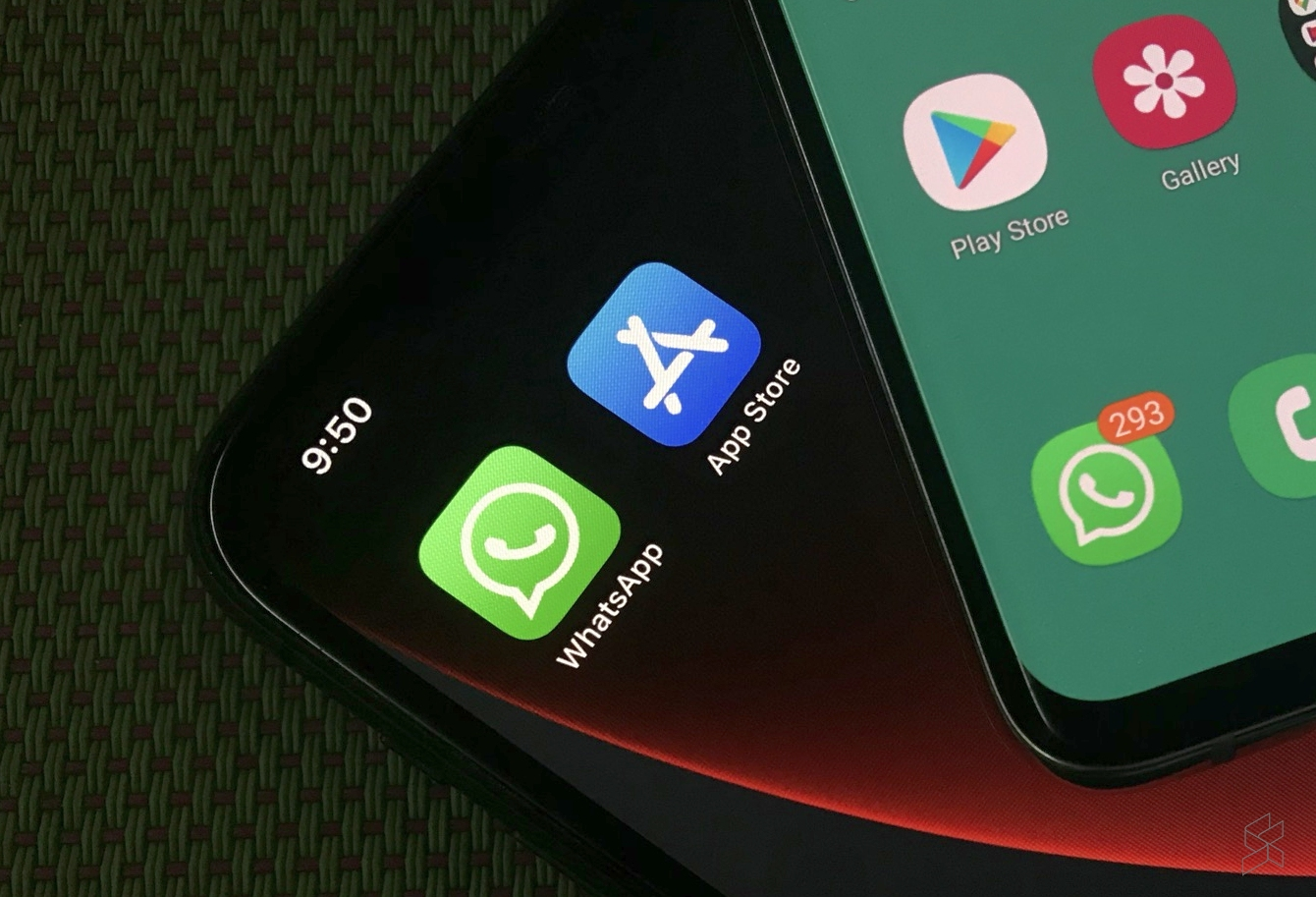Dalam dunia yang serba cepat ini, WhatsApp telah menjadi bagian penting dari kehidupan kita. Pengguna aktif mengandalkan platform ini untuk berkomunikasi dengan teman, keluarga, dan rekan kerja. Tidak jarang seseorang memiliki dua perangkat, seperti HP Android dan iPhone, tetapi hanya satu nomor telepon. Tapi apakah mungkin untuk menggunakan satu akun WhatsApp di kedua perangkat tersebut secara bersamaan? Jawabannya adalah iya, dan dalam artikel ini, kami akan membahas dengan rinci langkah-langkah Cara Menggunakan Satu Akun WhatsApp di HP Android dan iPhone Sekaligus. Kami akan memberikan panduan langkah demi langkah, bersama dengan beberapa tips berguna untuk menghadapi tantangan yang mungkin Anda hadapi saat menggunakan dua perangkat berbeda.
1. Perkenalan Cara Menggunakan Satu Akun WhatsApp di HP Android dan iPhone Sekaligus
Sebelum kita mulai membahas teknis dan langkah-langkahnya, mari kita jelaskan apa arti “menggunakan satu akun WhatsApp di HP Android dan iPhone secara bersamaan.” Ini berarti bahwa Anda dapat membuka dan mengakses akun WhatsApp Anda dengan nomor telepon yang sama di kedua perangkat tersebut tanpa harus keluar dan masuk lagi.
2. Persiapan sebelum Memulai
Sebelum kita masuk ke langkah-langkahnya, ada beberapa persiapan yang perlu Anda lakukan:
2.1 Pastikan Anda telah Memiliki Akun WhatsApp yang Aktif
Pastikan Anda sudah memiliki akun WhatsApp yang aktif dengan nomor telepon yang ingin Anda gunakan di kedua perangkat Anda.
2.2 Unduh WhatsApp di Kedua Perangkat
Pastikan Anda telah mengunduh dan menginstal aplikasi WhatsApp di kedua perangkat Anda dari toko aplikasi yang sesuai, yaitu Google Play Store untuk Android dan App Store untuk iPhone.
3. Cara Menggunakan Satu Akun WhatsApp di HP Android dan iPhone Sekaligus
Sekarang, mari kita ikuti langkah-langkah untuk mengaktifkan satu akun WhatsApp di kedua perangkat Anda:
3.1 Aktifkan WhatsApp di HP Android Anda
- Buka aplikasi WhatsApp di HP Android Anda.
- Di layar selamat datang, ketuk “Setuju dan Lanjutkan” untuk menyetujui syarat dan ketentuan WhatsApp.
- Masukkan nomor telepon Anda, yang ingin Anda gunakan untuk akun WhatsApp di kedua perangkat Anda. Pastikan nomor tersebut aktif dan dapat menerima SMS atau panggilan.
- WhatsApp akan mengirimkan kode verifikasi enam digit ke nomor telepon yang Anda masukkan. Jika kode ini tidak terisi otomatis, Anda juga dapat memasukkan kode tersebut secara manual.
- Anda akan diminta untuk mengizinkan akses ke kontak Anda. Ini penting agar WhatsApp dapat menyinkronkan daftar kontak Anda.
- Pilihlah nama pengguna dan foto profil Anda. Ini adalah informasi yang akan terlihat oleh kontak Anda saat mereka berkomunikasi dengan Anda melalui WhatsApp.
- Sekarang, Anda telah berhasil mengaktifkan WhatsApp di HP Android Anda.
3.2 Aktifkan WhatsApp di iPhone Anda
- Buka aplikasi WhatsApp di iPhone Anda.
- Setuju dengan syarat dan ketentuan WhatsApp dengan mengetuk “Setuju & Lanjutkan”.
- Masukkan nomor telepon yang sama seperti yang Anda masukkan di HP Android. Pastikan ini adalah nomor yang aktif dan dapat menerima SMS atau panggilan.
- Anda akan menerima kode verifikasi enam digit melalui SMS. Jika kode ini tidak terisi otomatis, masukkan kode tersebut secara manual.
- Setelah verifikasi nomor berhasil, WhatsApp akan menawarkan untuk mengembalikan cadangan dari iCloud (jika ada). Ini akan mengembalikan riwayat chat dari perangkat sebelumnya ke iPhone Anda. Jika Anda ingin mengembalikan cadangan, pilih “Pulihkan Riwayat Chat”. Jika tidak, pilih “Lewati”.
- Selanjutnya, WhatsApp akan meminta izin untuk mengakses kontak Anda. Ini memungkinkan WhatsApp untuk menyinkronkan daftar kontak Anda.
- Pilih nama pengguna dan foto profil Anda untuk akun WhatsApp di iPhone Anda.
- Sekarang, Anda telah berhasil mengaktifkan WhatsApp di iPhone Anda.
4. Tips dan Trik untuk Menggunakan Satu Akun WhatsApp di HP Android dan iPhone Sekaligus
Menggunakan satu akun WhatsApp di kedua perangkat bisa sangat praktis, tetapi ada beberapa tips dan trik yang dapat membantu Anda mengelola pengalaman penggunaan Anda:
4.1 Atur Notifikasi dengan Bijaksana
Anda dapat mengatur notifikasi khusus untuk masing-masing perangkat Anda untuk membedakan pesan yang masuk. Misalnya, Anda dapat menonaktifkan notifikasi di HP Android saat Anda menggunakan iPhone dan sebaliknya. Cara ini dapat mengurangi kebingungan dan membantu Anda menjaga fokus.
4.2 Gunakan Mode Hemat Data
Anda mungkin memiliki paket data yang terbatas pada salah satu perangkat Anda. Dalam kasus ini, gunakan mode hemat data di WhatsApp untuk mengurangi penggunaan data seluler. Ini akan membantu Anda tetap terhubung tanpa harus khawatir tentang kuota data yang cepat habis.
4.3 Sinkronkan dengan Akun Google atau iCloud
Untuk menghindari kehilangan riwayat chat Anda, pastikan Anda menyinkronkan chat Anda dengan akun Google di HP Android dan akun iCloud di iPhone. Dengan cara ini, Anda dapat dengan mudah memulihkan riwayat chat jika Anda mengganti perangkat di masa mendatang.
4.4 Manfaatkan Fitur WhatsApp Web
WhatsApp Web memungkinkan Anda untuk mengakses akun WhatsApp Anda melalui peramban web di komputer atau perangkat lainnya. Anda dapat menggunakan fitur ini bersamaan dengan WhatsApp di HP Android dan iPhone Anda untuk mengakses pesan Anda dengan lebih mudah saat sedang bekerja di depan komputer.
4.5 Tetap Hati-hati tentang Kebijakan Privasi
Ingatlah bahwa mengakses akun WhatsApp Anda di dua perangkat berarti data Anda akan berada di kedua perangkat tersebut. Pastikan Anda tetap hati-hati dan berpegang pada kebijakan privasi yang baik untuk melindungi informasi pribadi Anda.
Baca Juga : Penyebab Hp Tidak Bisa Dicas dan Cara Mengatasinya
Pertanyaan yang Sering Diajukan
1. Apakah saya bisa menggunakan satu akun WhatsApp di HP Android dan iPhone sekaligus?
Ya, Anda dapat menggunakan satu akun WhatsApp di HP Android dan iPhone secara bersamaan dengan mengikuti langkah-langkah yang telah dijelaskan di artikel ini.
2. Apakah saya harus membayar untuk menggunakan satu akun WhatsApp di dua perangkat?
Tidak, menggunakan satu akun WhatsApp di dua perangkat tidak memerlukan biaya tambahan. WhatsApp adalah aplikasi gratis untuk digunakan.
3. Bagaimana cara menyinkronkan riwayat chat saya di kedua perangkat?
Anda dapat menyinkronkan riwayat chat Anda dengan mengaktifkan fitur sinkronisasi dengan akun Google di HP Android dan akun iCloud di iPhone.
4. Apakah ada batasan dalam menggunakan satu akun WhatsApp di HP Android dan iPhone?
Beberapa fitur mungkin tidak berfungsi secara optimal saat Anda menggunakan satu akun WhatsApp di dua perangkat, seperti panggilan video atau panggilan suara yang sedang berlangsung akan terputus jika Anda masuk ke perangkat lain.
5. Bisakah saya menggunakan WhatsApp Web bersamaan dengan HP Android dan iPhone saya?
Ya, Anda dapat menggunakan WhatsApp Web bersamaan dengan HP Android dan iPhone Anda untuk mengakses pesan WhatsApp melalui peramban web di komputer atau perangkat lainnya.
6. Bagaimana cara menghentikan sinkronisasi riwayat chat saya di kedua perangkat?
Anda dapat menghentikan sinkronisasi riwayat chat dengan mematikan fitur sinkronisasi di pengaturan WhatsApp di kedua perangkat Anda.
Menggunakan satu akun WhatsApp di HP Android dapat menjadi solusi praktis untuk pengguna aktif yang memiliki kedua perangkat. Dengan mengikuti langkah-langkah yang telah dijelaskan di artikel ini, Anda dapat dengan mudah mengakses akun WhatsApp Anda di kedua perangkat tersebut. Selain itu, gunakan tips dan trik yang telah disebutkan untuk mengoptimalkan pengalaman penggunaan Anda. Tetap selalu berhati-hati tentang privasi dan keamanan informasi pribadi Anda. Semoga artikel ini bermanfaat dan membantu Anda mengatasi tantangan dalam menggunakan satu akun WhatsApp di HP Android dan iPhone sekaligus.